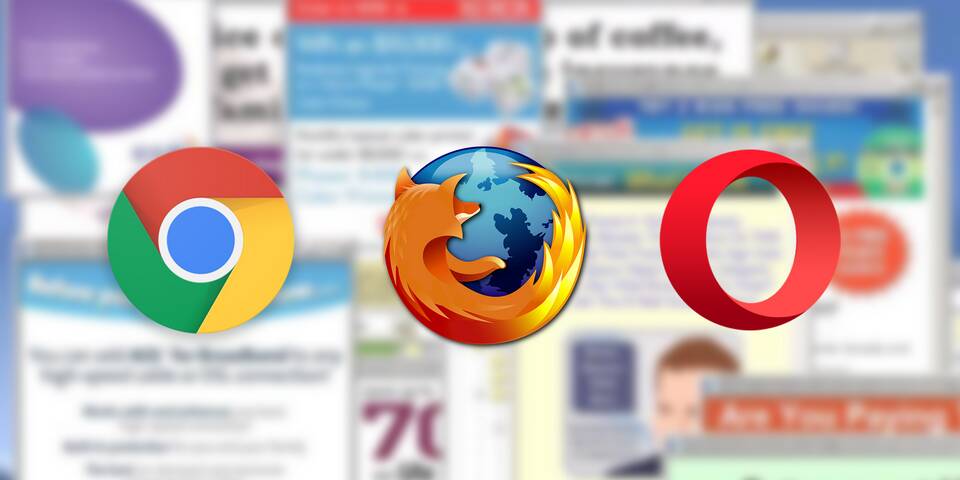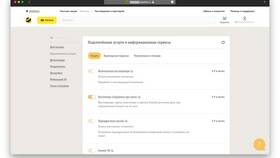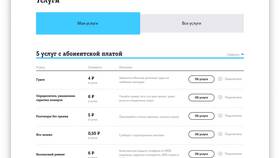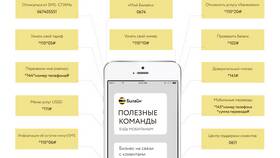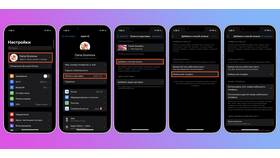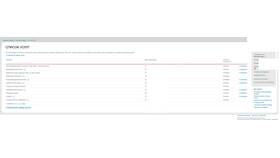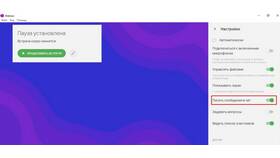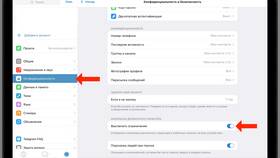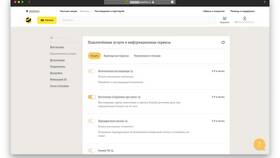Браузерные уведомления могут отвлекать и нарушать конфиденциальность. Рассмотрим методы полного отключения или выборочной блокировки push-уведомлений в популярных браузерах.
Содержание
Общий метод для всех браузеров
| Шаг 1 | Откройте настройки браузера |
| Шаг 2 | Найдите раздел "Конфиденциальность" или "Безопасность" |
| Шаг 3 | Перейдите в "Настройки сайтов" → "Уведомления" |
| Шаг 4 | Выберите "Блокировать" или "Не разрешать" |
Отключение в Google Chrome
- Введите в адресной строке: chrome://settings/content/notifications
- Переключите тумблер "Спрашивать перед отправкой" в неактивное положение
- Для выборочного отключения найдите сайт в списке и выберите "Запретить"
- Нажмите "Добавить" чтобы внести сайты в черный список
Настройка в Mozilla Firefox
| 1 | Введите about:preferences#privacy в адресной строке |
| 2 | Прокрутите до раздела "Разрешения" |
| 3 | Нажмите "Параметры" рядом с "Уведомления" |
| 4 | Выберите "Блокировать новые запросы" |
Блокировка в Microsoft Edge
- Откройте edge://settings/content/notifications
- Переключите "Спрашивать разрешение" в положение "Выкл"
- В разделе "Блокировать" добавьте сайты для запрета
- Удалите ненужные сайты из списка разрешенных
Отключение в Safari (macOS)
- Откройте "Настройки" → "Веб-сайты"
- Выберите "Уведомления" в левой панели
- Снимите галочки с разрешенных сайтов
- Внизу окна выберите "Запретить" для новых запросов
Дополнительные методы блокировки
| Расширения | Установка блокировщиков уведомлений |
| Гостевой режим | Автоматически блокирует уведомления |
| Настройки ОС | Отключение системных уведомлений браузера |
Как запретить уведомления для конкретного сайта
- При появлении запроса на разрешение выберите "Запретить"
- Нажмите на значок замка в адресной строке
- Выберите "Настройки сайта"
- Установите "Уведомления" в положение "Запретить"
Восстановление настроек по умолчанию
- Перейдите в настройки браузера
- Найдите "Сброс настроек"
- Выберите "Восстановить настройки по умолчанию"
- Подтвердите действие